Windows8.1のウィンドウの枠は、背景色になるため見にくいというデメリットがあります。
特に複数のウィンドウを開いて作業する場合には、見分けにくいです。
そこで今回のカスタマイズは、ウィンドウの色を変えて枠を目立たせたいと思います。
ウィンドウの枠の色を変更して効率化
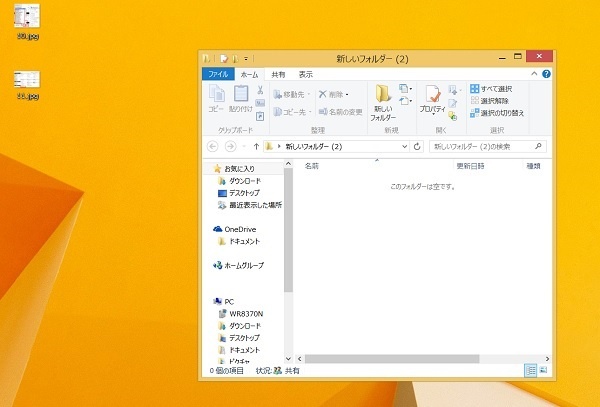
WinXP/7の時のデスクトップは、ウィンドウに影があり、立体感のあるデザインだったので、複数のウィンドウを立ち上げていても見やすくなっていました。
Win8.1は、シンプルなデザインになっていて、ウィンドウの枠が平面になっています。
そのため、ウィンドウを複数の立ち上げて作業していると、ウィンドウの枠が見分けづらく、違うウィンドウをクリックしたり、閉じたりしてしまいます。
そこで、ウィンドウの枠の色を背景色とは別の色に変えて、目立つようにし、ウィンドウ枠をクリックするのを楽にします。
1.設定画面を開く
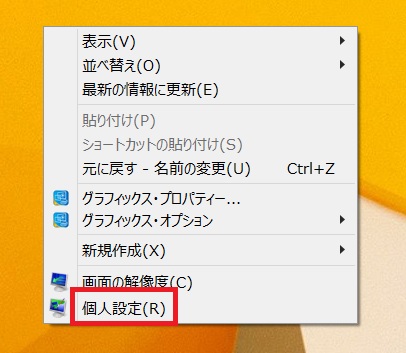
デスクトップの背景の何もないところで右クリックすると、画像のような画面が表示されますので、「個人設定」をクリックします。
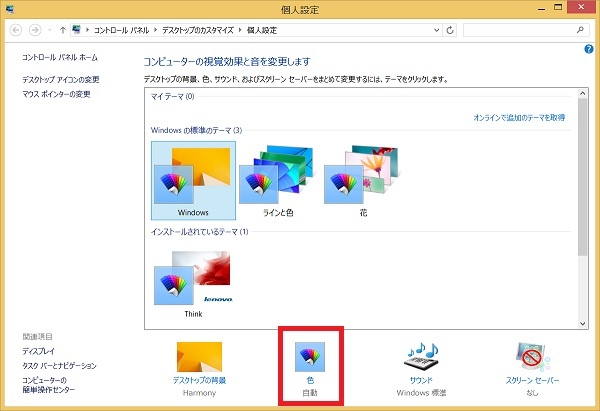
個人設定の画面が開きますので、「色」をクリックします。
2.色を変更する
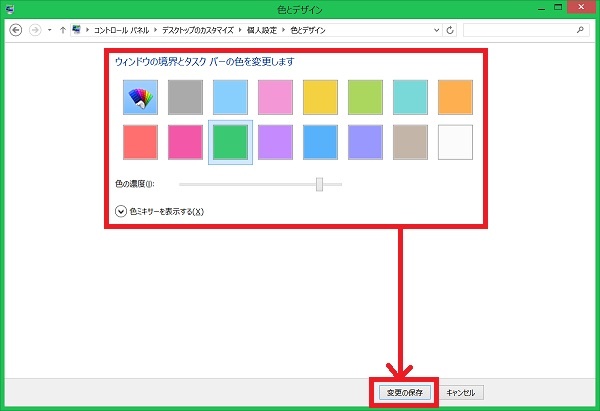
初期設定では、自動になっていますが、他の色をクリックして選び、「変更の保存」をクリックします。
3.ウィンドウの境界線が見やすくなった

ウィンドウとデスクトップの境界の色が背景と違う色合いにしたことで、境界線がはっきりと分かり、ウィンドウ枠を識別しやすくなりました。
編集後記
はじめて使った時は違和感があったけど、使っているうちに慣れてきてしまっている人も多くいるはず。
複数のウィンドウを立ち上げて、使いたいウィンドウを間違えて閉じてしまった!なんて経験ありませんか?
ウィンドウの色を背景色とは違う色にすることでウィンドウ枠がはっきりと分かり、ウィンドウの位置を間違えることがなくなります。
ウィンドウ枠のカラーを変えた効果
- デスクトップの中でウィンドウが目立つようになった
- ウィンドウとデスクトップの境界が見やすくなりドラッグしやすくなった
選択する色は
背景で使われている画像の色とできるだけ違う色を選ぶといいです。2で色を選択してクリックすると瞬時にウィンドウの色が変わりますので、背景と見比べることができますので、色合いを見ながら決めるといいです。


コメントを残す